
Vprašanje ročne namestitve gonilnikov za Windows 8.1 in 10 je manj pomembno kot za sistemske različice 7 in novejše. V razvijajočem se operacijskem sistemu je ta postopek avtomatiziran, gonilniki na glavnih računalniških napravah pa se med namestitvijo sistema Windows namestijo sami. Izjema so lahko samo najnovejše ali redke komponente. No in seveda razne periferne naprave, povezane z računalnikom. Obstajajo nepredvidene situacije. Brez gonilnikov se lahko nekatere namestitve računalniških naprav (tudi če so to običajna dodatna oprema) pojavijo po namestitvi spremenjenih sklopov sistema Windows. Še en primer: z manjkajočimi gonilniki za nekatere naprave lahko sistem dobimo, ko se ni posodobil. Shranjevanje gonilniških diskov za prenosnike in komponente PC-ja je dobra tradicija, toda tudi če se izgubijo, je alternativa iskanju gonilnikov na spletnih mestih proizvajalcev lahko ustvarjanje varnostnih kopij vnaprej in obnovitev v ponovno nameščenem sistemu.
Varnostno kopiranje gonilnikov seveda ni mogoče šteti za panacejo, saj je takšen način njihovega vnašanja v sistem morda omejen z različico in zmogljivostjo sistema Windows. Toda to je hiter način reševanja težave, če se ponovno nameščena ena in ista različica sistema Windows (z isto zmogljivostjo bita) nenadoma znajde brez gonilnika za neko napravo. Spodaj razmislimo o treh načinih za varnostno kopiranje gonilnikov Windows in jih v skladu s tem obnovimo.
1. DISM (za Windows 8.1 in 10)
Varnostno kopiranje gonilnikov v sistemih Windows 8.1 in 10 je mogoče storiti brez programske opreme drugih proizvajalcev s standardno funkcionalnostjo - ukazno vrstico in orodjem DISM. Najprej morate ustvariti mapo, v kateri bodo shranjene varnostne kopije gonilnikov. Seveda bi morala biti ta mapa nameščena na sistemski particiji diska ali zunanjem pogonu. Njegovo ime je lahko karkoli, ne sme pa vsebovati presledkov.
Pritisnite tipke Win + X in s pomočjo odprtega menija zaženemo ukazno vrstico.
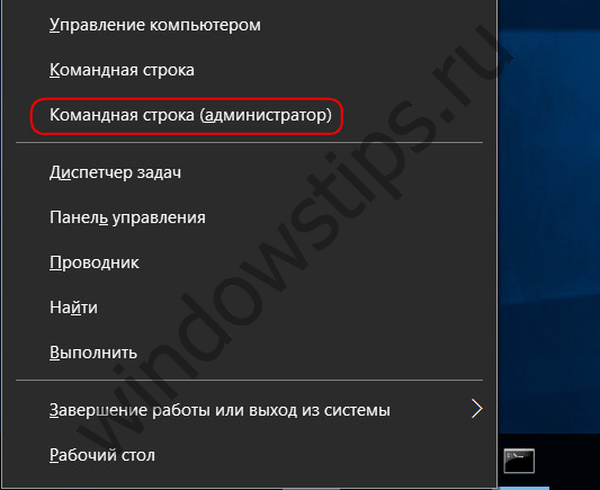
Vnesite ukaz po vrsti:
dism / na spletu / izvozni gonilnik / cilj: D: \ backup_drivers
Del ukaza "D: \ Backup_ Drivers" je posamezna pot za predhodno ustvarjeno mapo, v katero bodo nameščene varnostne kopije. Po vnosu ukaza pritisnite Enter. Obvestilo "Delovanje je uspešno zaključeno" vas bo obvestilo o zaključku varnostne kopije gonilnikov.

Če v ponovno nameščenem sistemu Windows ni gonilnikov za nekatere komponente, morate iti do upravitelja naprav (povezava za hitri dostop je v istem meniju, ko pritisnete Win + X). V napravi z manjkajočim gonilnikom z desno miškino tipko kliknite in izberite "Posodobi gonilnike".
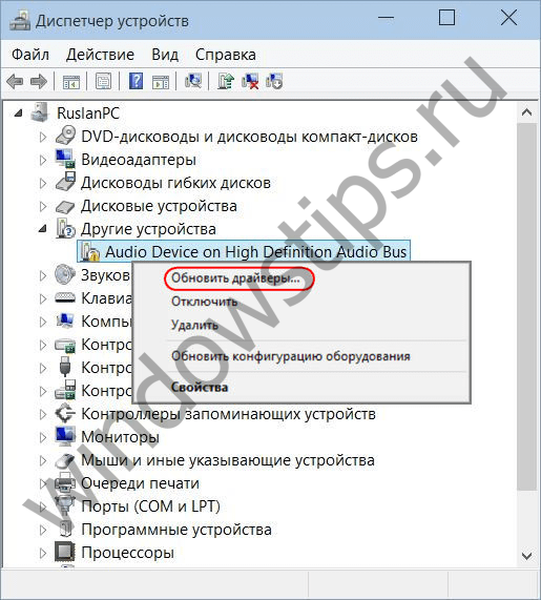
Nato kliknite drugo možnost za iskanje gonilnikov v trenutnem računalniku.

Zapišemo pot predhodno ustvarjene mape, v katero smo postavili varnostne kopije gonilnikov, ali to pot označimo s tipko za brskanje. In kliknite »Naprej«, da obnovite gonilnik izbrane naprave.
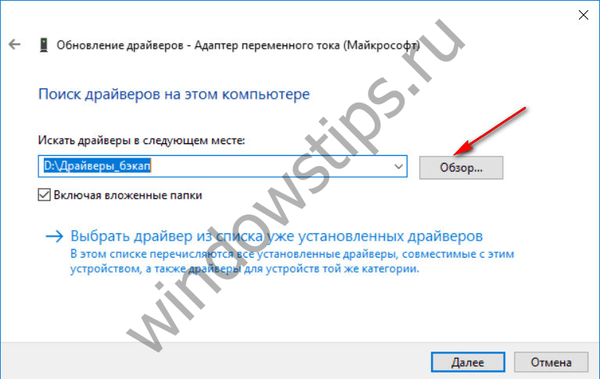
***
Sposobnost ustvarjanja varnostne kopije je pogosto mogoče najti med funkcionalnostmi programov za samodejno namestitev gonilnikov. To so takšni programi, kot so: DriverPack Solution, Driver Easy, Driver Booster Pro, Advanced Driver Updater, Slim Drivers, DriverMax, Auslogics Driver Updater in drugi. Nato bomo pogledali, kako nastajajo varnostne kopije gonilnikov in kako poteka postopek obnovitve z uporabo zadnjih dveh programov..
2. DriverMax
Funkcija varnostne kopije gonilnikov je na voljo v brezplačni različici enega najboljših upravljavcev gonilnikov, DriverMax. Gremo v razdelek "Varnostno kopiranje" programa. DriverMax ponuja dve vrsti varnostnih kopij: prva je ustvariti običajno obnovitveno točko sistema Windows, druga je izvoz gonilnikov v datotečni arhiv. V primerih ponovne namestitve sistema Windows morate seveda izbrati drugo možnost. Izberite "Ustvari varnostno kopijo gonilnika" in kliknite "Naprej".
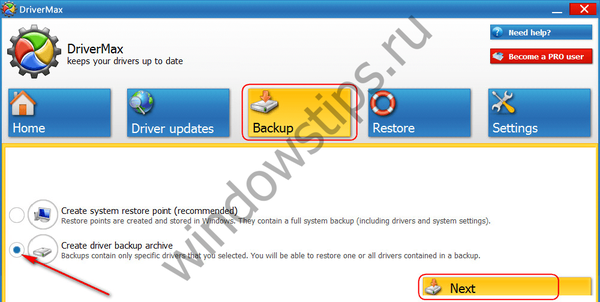
Nato se v oknu razširi seznam računalniških naprav. Na seznamu lahko izberete vse ali samo posamezne naprave za izvoz njihovih gonilnikov. Ko se odločite, kliknite »Varnostno kopiranje«.
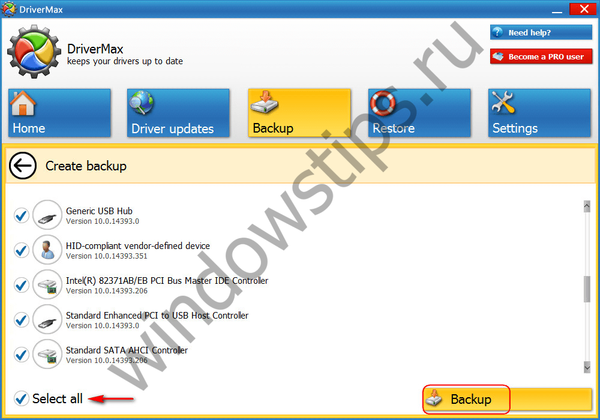
Nato kliknite povezavo "Odpri varnostno kopijo mape", da odprete mapo z izvoženimi gonilniki. Pred ponovno namestitvijo sistema Windows morate to mapo prestaviti na nesistemsko particijo diska ali zunanjega medija.
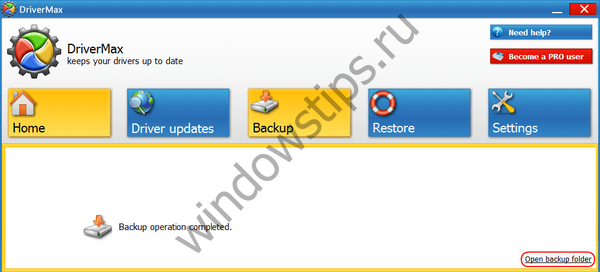
Če želite obnoviti gonilnike v ponovno nameščenem sistemu Windows, namestite program DriverMax, ga zaženite in pojdite na razdelek programa »Obnovi«. Izberite drugi element, kot je prikazano na posnetku zaslona in kliknite »Naprej«.
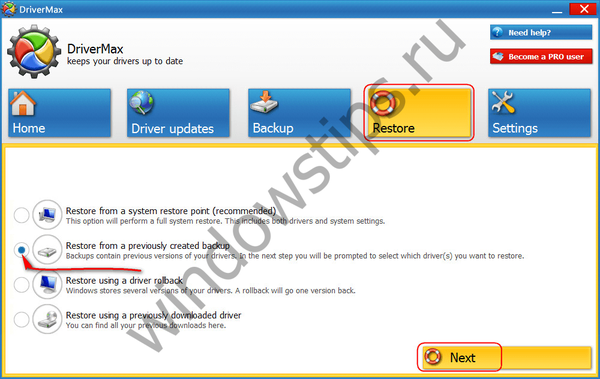
Kliknemo na gumb "Naloži" in v oknu raziskovalca določimo pot do mape z izvoženimi gonilniki.
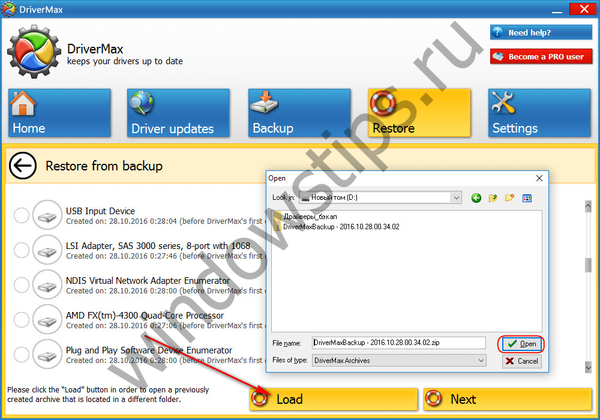
Nato na seznamu izberite naprave, za katere je potrebna namestitev gonilnikov, in kliknite »Obnovi« - gumb za začetek postopka obnovitve.
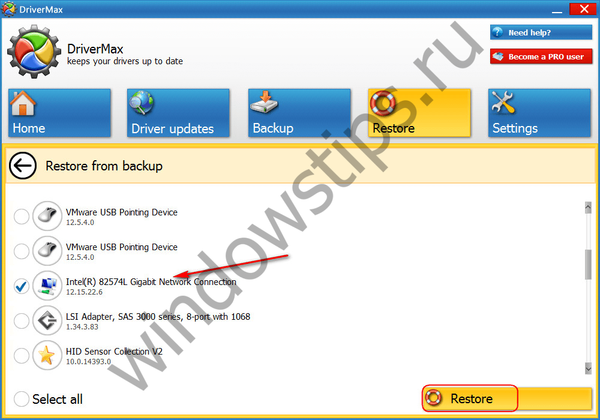
3. Auslogics Driver Updater
Tako kot DriverMax tudi vodja gonilnikov Auslogics Driver Updater ponuja plačano in brezplačno različico programa. Med značilnostmi slednjega je tudi varnostno kopiranje gonilnikov Windows. Gremo v razdelek "Varnostno kopiranje" programa, izberemo vse ali samo nekatere posamezne naprave. In pritisnite gumb "Kopiraj".
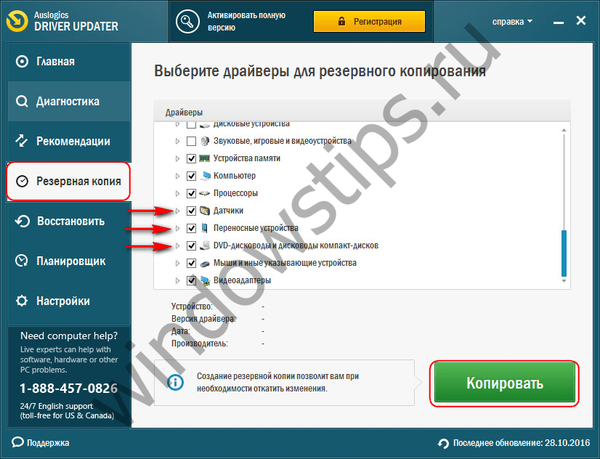
Nato pojdite na razdelek »Obnovi« programa, kliknite povezavo »Izvozi arhiv« in v raziskovalcu določite pot za shranjevanje posebne programske datoteke.
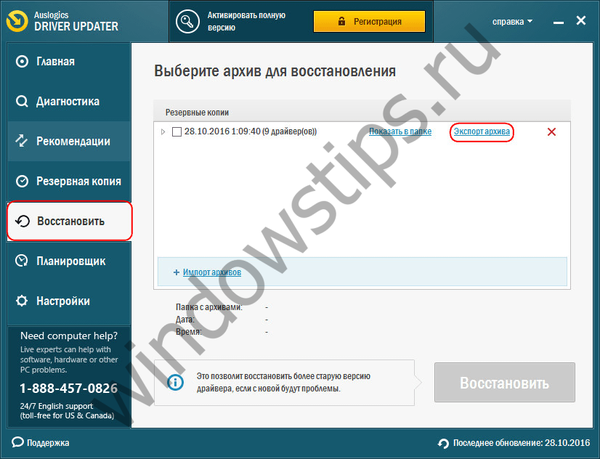
Po ponovni namestitvi sistema Windows namestite Auslogics Driver Updater, premaknite se v razdelek »Obnovi« in kliknite povezavo »Uvozi arhive«. Določite pot do prej izvožene programske datoteke.
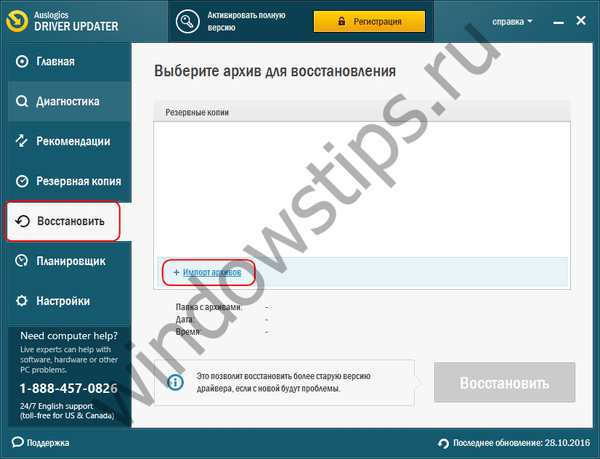
Po tem v oknu programa odpremo seznam naprav, za katere so bili shranjeni gonilniki. Če potrdite potrditveno polje, izberite vse ali posamezne od njih in kliknite gumb »Obnovi«.
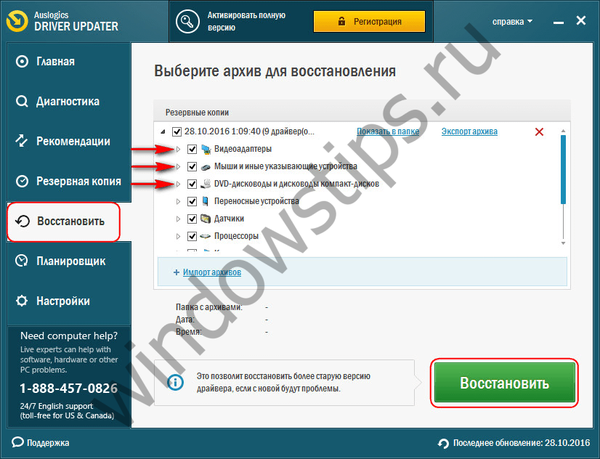
Imejte lep dan!











